O Instagram continua travando no iPhone [FIX]
![O Instagram continua travando no iPhone [FIX]](https://ilinuxgeek.com/storage/img/images/instagram-keeps-crashing-on-iphone-[fix]_5.png)
- 1959
- 359
- Wendell Legros
Muitos usuários do iPhone reclamaram de um problema com seu aplicativo Instagram no iPhone. Eles dizem. Isso pode ser muito frustrante, já que os jovens desta geração gostam de rolar e navegar aplicativos do Instagram o tempo todo. As razões por trás desta edição estão listadas abaixo.
- Dados corrompidos do Instagram
- Aplicativo desatualizado no Instagram
- O iPhone não é atualizado para o seu software mais recente
- Outras aplicações grandes estão funcionando simultaneamente
- O servidor de aplicativos do Instagram pode estar baixo
- Pequenas falhas técnicas
Ao pesquisar mais profundamente esse assunto, conseguimos compilar um conjunto de soluções explicadas no artigo abaixo. Se você está encontrando esse problema no seu iPhone, continue lendo para aprender mais.
Índice
- Correções iniciais
- Corrigir 1 - Officar o aplicativo Instagram
- Corrigir 2 - Atualize o aplicativo Instagram
- Corrigir 3 - Reinstalar o aplicativo Instagram
Correções iniciais
- Primeiro de tudo, você deve reiniciar seu iPhone como correção inicial para evitar ou corrigir quaisquer possíveis bugs técnicos no seu iPhone.
- Depois de reiniciar o iPhone, tente atualizar seu software para iPhone navegando Configurações > Em geral > Atualização de software e clique Baixar e instalar.
- Quando há aplicativos de grande porte em execução em segundo plano, como jogos estratégicos, etc., Isso pode levar a pendurar outros aplicativos. Portanto, tente fechar a força de outros aplicativos do fundo, abrindo o Switcher de aplicativo no seu iPhone e veja se isso funciona.
- Você pode ter esse problema com o Instagram no seu iPhone/iPad se o servidor do Instagram estiver inativo. Portanto, verifique o status do servidor do Instagram e aguarde algumas horas e tente novamente quando o servidor estiver acordado.
Corrigir 1 - Officar o aplicativo Instagram
Etapa 1: Abra o Configurações página.
Etapa 2: toque no Em geral opção.
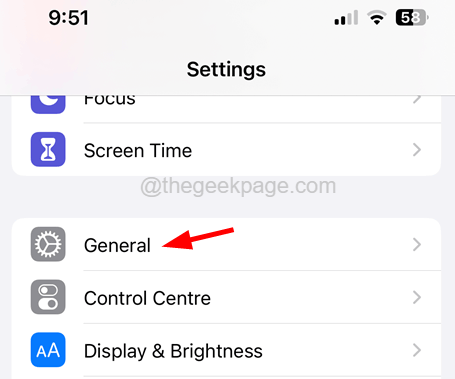
Etapa 3: Clique no Armazenamento para iPhone opção do menu geral.
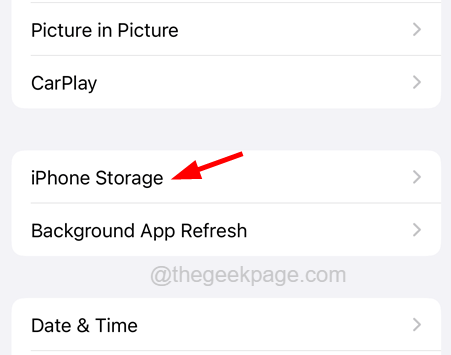
Etapa 4: Aguarde algum tempo para carregar a página de armazenamento do iPhone e role a lista de aplicativos.
Etapa 5: clique no Instagram aplicativo da lista de aplicativos.
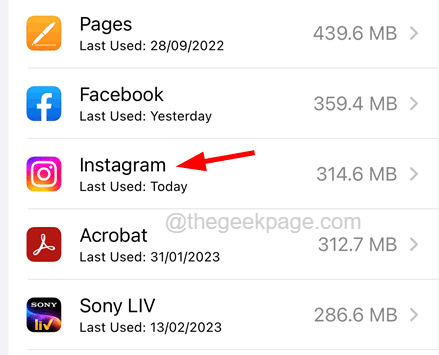
Etapa 6: agora selecione o App de descarte opção como mostrado na captura de tela abaixo.
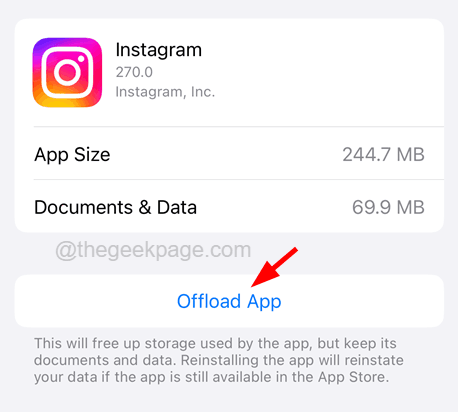
Etapa 7: toque novamente no App de descarte Opção no menu estourado.
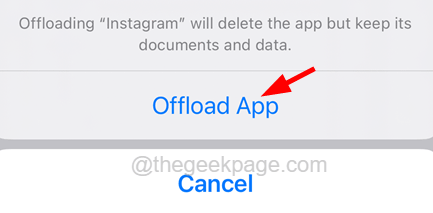
Etapa 8: Uma vez feito, clique Reinstale o aplicativo no lugar do aplicativo de descarte, como mostrado.
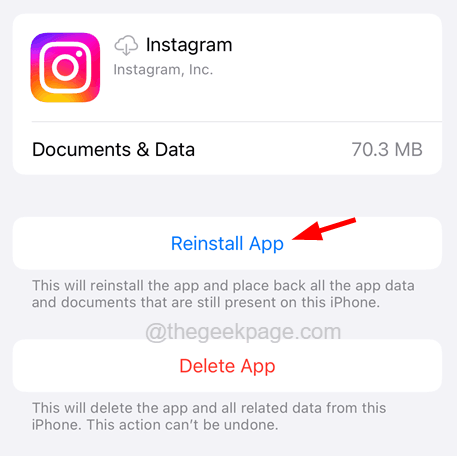
Corrigir 2 - Atualize o aplicativo Instagram
Etapa 1: inicie o Loja de aplicativos No seu iPhone.
Etapa 2: Uma vez aberto, toque no Procurar guia na parte inferior da loja de aplicativos.
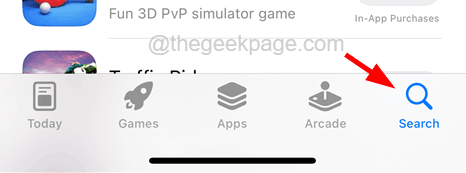
Etapa 3: Tipo Instagram na barra de pesquisa no topo e selecione Instagram Da lista de resultados suspensos.
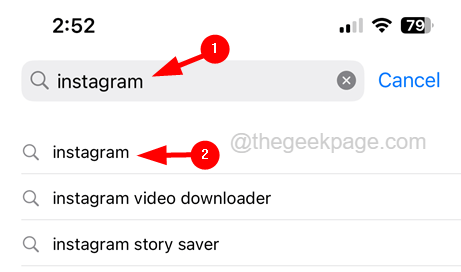
Etapa 4: Isso abre a página do Instagram e se mostrar o Atualizar opção, clique nele.
Etapa 5: isso começará a atualizar o aplicativo Instagram no seu iPhone.
Corrigir 3 - Reinstalar o aplicativo Instagram
Etapa 1: você precisa tocar há muito tempo Instagram ícone da tela inicial.
Etapa 2: agora selecione o Remova o aplicativo opção do menu de contexto, como mostrado.
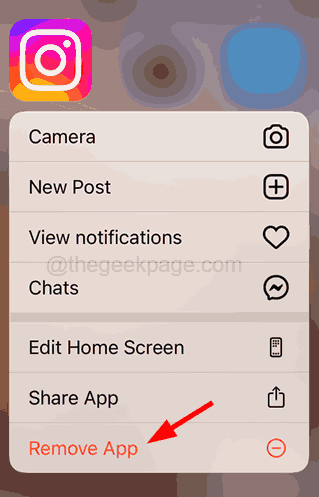
Etapa 3: depois clique em Excluir aplicativo Da lista de aparas.
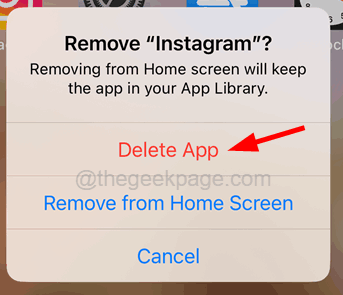
Etapa 4: confirme -o tocando Excluir continuar.
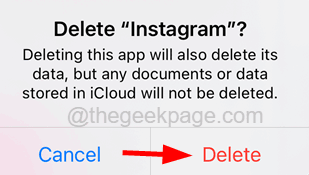
Etapa 5: isso começa a desinstalar o aplicativo do Instagram.
Etapa 6: quando terminar, reinstale-o novamente indo para o Loja de aplicativos e procurando Instagram aplicativo.
Etapa 7: depois clique no Símbolo de nuvem na página do Instagram, como mostrado.
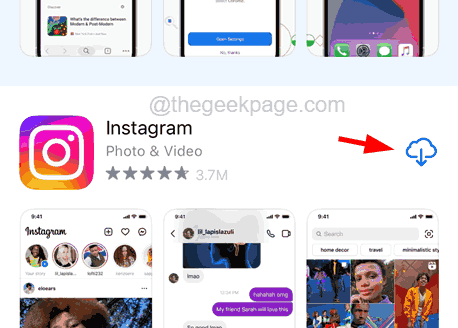
Etapa 8: isso começa a instalar e, uma vez feito, o aplicativo do Instagram não falhará e isso corrige o problema.
- « SOS ou nenhum problema de serviço no iPhone? Experimente estas correções rápidas!
- Como consertar o iPhone deslizando para não funcionar »

